Pengenalan
Emoticon telah menjadi bagian integral dari komunikasi digital, menyediakan cara yang efektif untuk mengekspresikan emosi dan menambahkan nada pada percakapan teks.
Dengan meningkatnya penggunaan laptop, kebutuhan untuk memunculkan emoticon saat menggunakannya menjadi semakin penting. Laptop menawarkan kenyamanan mengetik yang lebih baik dibandingkan perangkat seluler, sehingga memudahkan pengguna untuk memasukkan emoticon dalam komunikasi tertulis mereka.
Cara Memunculkan Emoticon di Laptop
Ada beberapa cara untuk memunculkan emoticon di laptop, tergantung pada sistem operasi yang digunakan:
- Windows: Tekan tombol “Windows” + “.” (titik) untuk membuka panel emoji.
- macOS: Tekan “Control” + “Command” + “Spasi” untuk membuka pemilih emoji.
- Linux: Gunakan pintasan keyboard “Super” + “.” (titik) atau instal ekstensi browser seperti “Emoji Picker for Chrome”.
Setelah panel emoji terbuka, pengguna dapat mencari dan memilih emoticon yang diinginkan dengan mengklik atau mengetikkan kata kunci.
Tips Menggunakan Emoticon
- Gunakan emoticon dengan hemat dan sesuai konteks.
- Hindari menggunakan terlalu banyak emoticon, karena dapat mengalihkan perhatian atau terlihat tidak profesional.
- Pilih emoticon yang paling tepat untuk mengekspresikan emosi yang diinginkan.
- Pertimbangkan audiens yang akan menerima pesan dengan emoticon.
Metode Umum untuk Memunculkan Emoticon di Laptop
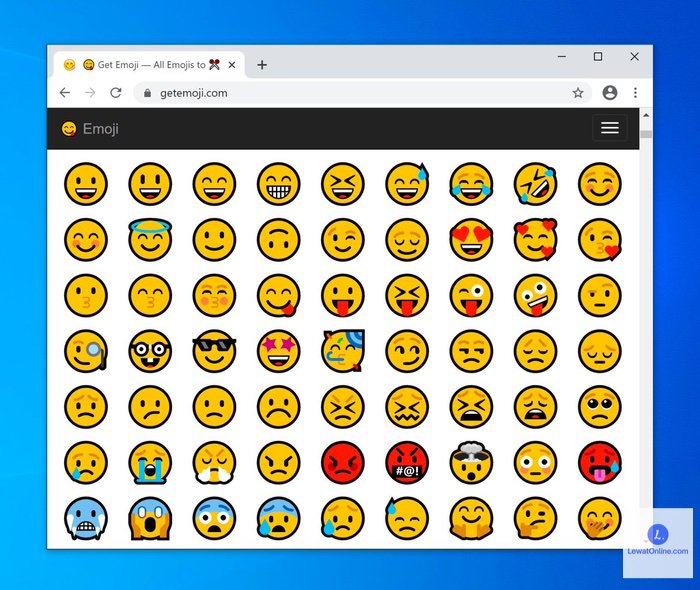
Memunculkan emoticon di laptop bisa dilakukan dengan beberapa cara umum. Berikut ini adalah metode yang dapat Anda coba:
Menggunakan Pintasan Keyboard
- Pada Windows: Tekan tombol “Windows” + “.” atau “;” untuk membuka panel emoji.
- Pada macOS: Tekan tombol “Control” + “Command” + “Spasi” untuk membuka pemilih emoji.
Mengaktifkan Panel Emoji
Beberapa laptop memiliki panel emoji yang dapat diaktifkan melalui pengaturan sistem. Cara mengaktifkannya dapat bervariasi tergantung pada jenis laptop Anda. Umumnya, Anda dapat menemukan opsi ini di bagian “Keyboard” atau “Bahasa dan Wilayah”.
Menginstal Aplikasi Pihak Ketiga
Jika laptop Anda tidak menyediakan fitur panel emoji bawaan, Anda dapat menginstal aplikasi pihak ketiga yang menyediakan fungsi serupa. Ada banyak aplikasi emoji yang tersedia di toko aplikasi, seperti Emoji Keyboard, Kika Emoji Keyboard, dan Gboard.
Panduan Langkah demi Langkah untuk Metode Umum
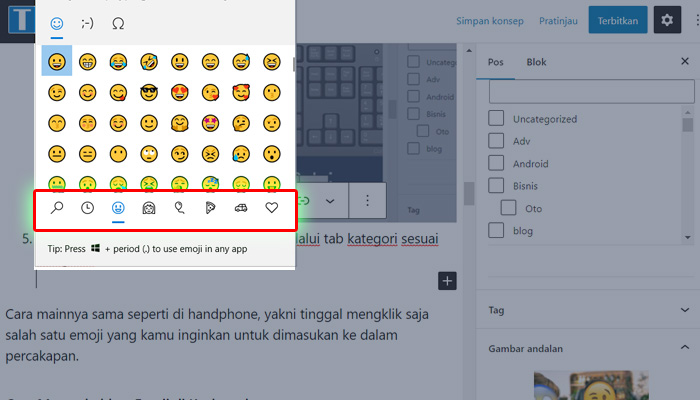
Untuk memunculkan emoticon di laptop, terdapat beberapa metode umum yang dapat digunakan. Berikut panduan langkah demi langkah untuk masing-masing metode:
Menggunakan Tombol Pintas
Metode ini paling mudah dan cepat, namun hanya tersedia untuk sistem operasi tertentu.
- Tekan tombol “Windows” + “.” (titik) untuk Windows.
- Tekan tombol “Command” + “Control” + “Spasi” untuk Mac.
- Pilih emoticon yang diinginkan dari panel yang muncul.
Menggunakan Menu Karakter Khusus
Metode ini dapat digunakan pada semua sistem operasi.
- Buka dokumen atau aplikasi tempat Anda ingin memasukkan emoticon.
- Klik menu “Sisipkan” dan pilih “Karakter Khusus”.
- Pilih tab “Simbol” dan gulir ke bawah untuk menemukan emoticon yang diinginkan.
- Klik dua kali pada emoticon untuk memasukkannya.
Menggunakan Situs Web atau Aplikasi Emoticon
Jika metode di atas tidak tersedia, Anda dapat menggunakan situs web atau aplikasi emoticon untuk menyalin dan menempelkannya.
- Kunjungi situs web atau buka aplikasi emoticon.
- Jelajahi dan pilih emoticon yang diinginkan.
- Salin emoticon dengan mengklik kanan atau menggunakan pintasan keyboard.
- Tempel emoticon ke dokumen atau aplikasi yang diinginkan.
Menggunakan Kode HTML
Untuk pengguna yang paham HTML, Anda dapat menggunakan kode HTML untuk memasukkan emoticon.
Contoh:
😀
Akan menghasilkan emoticon tersenyum seperti ini: 😊
Tip dan Trik Tambahan
Tingkatkan pengalaman penggunaan emoticon Anda dengan tips dan trik berikut:
Kombinasi Emoticon
Gabungkan beberapa emoticon untuk mengekspresikan emosi yang kompleks. Misalnya, gunakan 😊😂 untuk menunjukkan kebahagiaan yang luar biasa.
Pintasan Keyboard
Sesuaikan pintasan keyboard untuk mengakses emoticon dengan mudah. Di Windows, gunakan Windows Key + . (titik) untuk membuka pemilih emoji.
Fitur Pencarian Emoji
Manfaatkan fitur pencarian emoji untuk menemukan emoticon yang sesuai dengan cepat. Ketik kata kunci yang relevan untuk memfilter hasil.
Batasan dan Alternatif
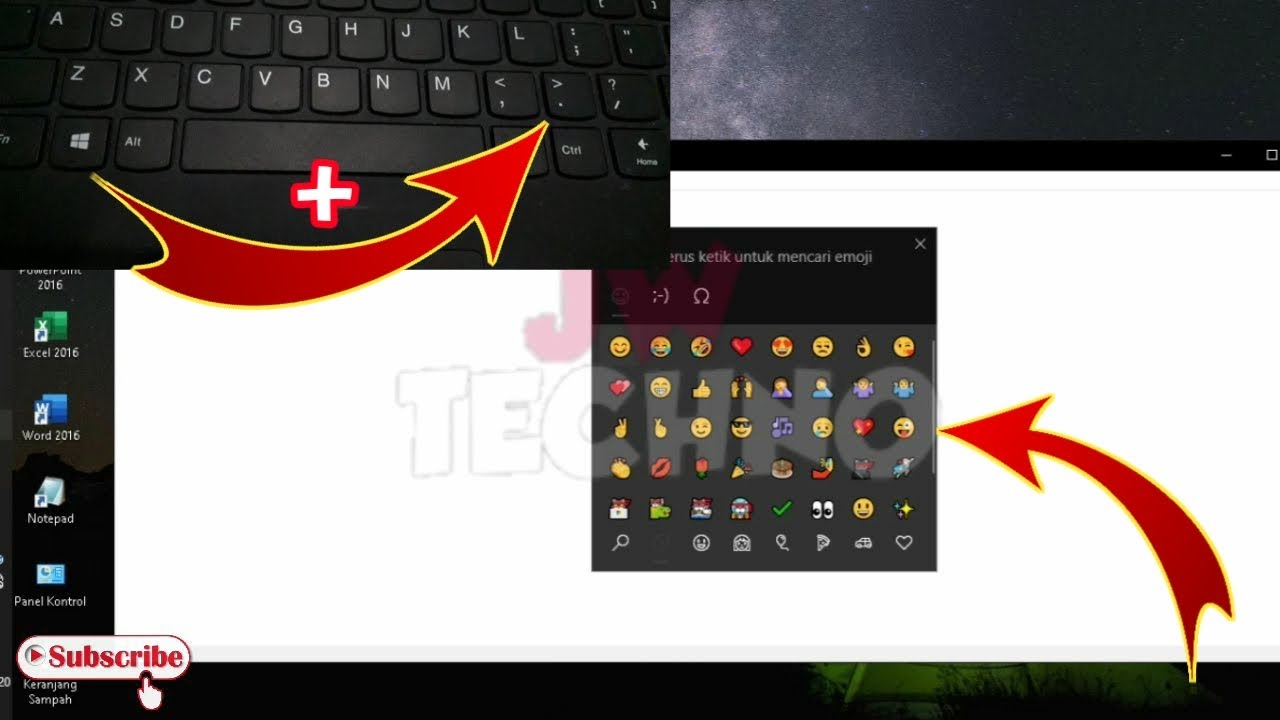
Meskipun emoticon sangat berguna, penggunaannya di laptop memiliki beberapa batasan.
- Ketersediaan Terbatas: Emoticon tidak didukung secara universal di semua platform. Beberapa aplikasi dan situs web mungkin tidak menampilkan atau menginterpretasikan emoticon dengan benar.
- Salah Tafsir: Emoticon dapat ditafsirkan secara berbeda oleh orang yang berbeda, berpotensi menyebabkan kesalahpahaman atau kebingungan dalam komunikasi.
Alternatif Emoticon
Sebagai alternatif emoticon, pengguna dapat memanfaatkan:
- GIF: Gambar bergerak yang dapat mengekspresikan emosi dan reaksi dengan cara yang lebih hidup.
- Stiker: Gambar statis atau animasi yang dapat digunakan untuk menambahkan kepribadian dan konteks pada pesan.
- Emoji: Karakter berbasis teks yang mewakili emosi dan konsep, tersedia di sebagian besar platform dan perangkat.
Dengan menggunakan alternatif ini, pengguna dapat menyampaikan emosi dan perasaan mereka secara efektif dalam komunikasi digital melalui laptop mereka.
- Unveiling the 20 Largest Walmart Supercenters in New Jersey
- Top 15 Best Hand Car Washes in Kissimmee FL
- Unlock your Potential with Business Online Schools
- The 10 Best Dollar Tree in Massachusetts
- Discover the Top 10 Biggest Target Superstore in Florida
- The 15 Largest Walmart Locations in Massachusetts
- The 15 Biggest Walmart Supercenters in California
- Unveiling the 15 Largest Walmart Supercenters in Virginia
- The 15 Largest Walmart Store Locations in San Antonio TX
- The 15 Biggest Walmart Supercenters in Connecticut